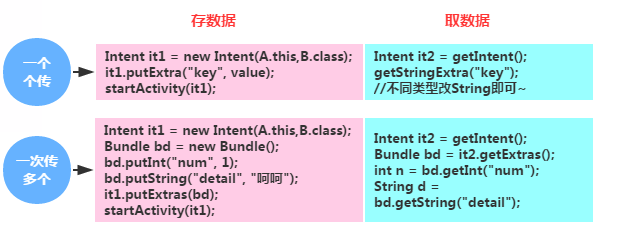Activity初窥门径
本节引言:
上一节中我们对Activity一些基本的概念进行了了解,什么是Activity,Activity的生命周期,如何去启动一个Activity等,本节我们继续来学习Activity,前面也讲了一个App一般都是又多个Activity构成的,这就涉及到了多个Activity间数据传递的问题了,那么本节继续学习Activity的使用!另外关于传递集合,对象,数组,Bitmap的我们会在Intent那里进行讲解,这里只介绍如何传递基本数据!
Activity间的数据传递:
代码示例:
效果图:
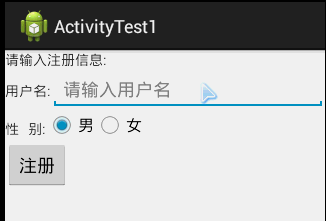
代码下载:ActivityTest1.zip
2.多个Activity间的交互(后一个传回给前一个)
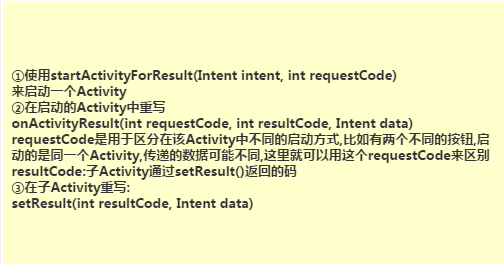
代码示例:
效果图:
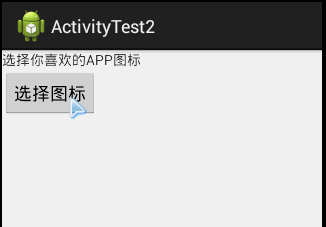

代码下载:ActivityTest2.zip
3.知晓当前是哪个Activity

4.随时关闭所有Activity
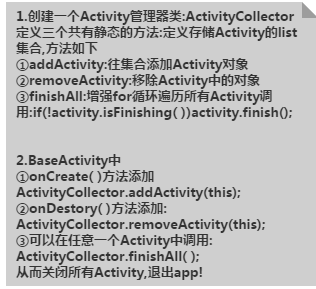
有时我们可能会打开了很多个Activity,突然来个这样的需求,在某个页面可以关掉 所有的Activity并退出程序!好吧,下面提供一个关闭所有Activity的方法, 就是用一个list集合来存储所有Activity!
具体代码如下:
public static LinkedList<Activity> activities = new LinkedList<Activity>();
public static void addActivity(Activity activity)
{
activities.add(activity);
}
public static void removeActivity(Activity activity)
{
activities.remove(activity);
}
public static void finishAll()
{
for(Activity activity:activities)
{
if(!activity.isFinishing())
{
activity.finish();
}
}
}
}
5.完全退出App的方法
上面说的是关闭所有Activity的,但是有些时候我们可能想杀死整个App,连后台任务都杀死 杀得一干二净的话,可以使用搭配着下述代码使用:
实现代码:
* 退出应用程序
*/
public void AppExit(Context context) {
try {
ActivityCollector.finishAll();
ActivityManager activityMgr = (ActivityManager) context
.getSystemService(Context.ACTIVITY_SERVICE);
activityMgr.killBackgroundProcesses(context.getPackageName());
System.exit(0);
} catch (Exception ignored) {}
}
6.双击退出程序的两种方法:
1)定义一个变量,来标识是否退出
private static boolean isExit = false;
Handler mHandler = new Handler() {
@Override
public void handleMessage(Message msg) {
super.handleMessage(msg);
isExit = false;
}
};
public boolean onKeyDown(int keyCode, KeyEvent event) {
if (keyCode == KeyEvent.KEYCODE_BACK) {
if (!isExit) {
isExit = true;
Toast.makeText(getApplicationContext(), "再按一次退出程序",
Toast.LENGTH_SHORT).show();
// 利用handler延迟发送更改状态信息
mHandler.sendEmptyMessageDelayed(0, 2000);
} else {
exit(this);
}
return false;
}
return super.onKeyDown(keyCode, event);}
2)保存点击时间:
private long exitTime = 0;
public boolean onKeyDown(int keyCode, KeyEvent event) {
if (keyCode == KeyEvent.KEYCODE_BACK) {
if ((System.currentTimeMillis() - exitTime) > 2000) {
Toast.makeText(getApplicationContext(), "再按一次退出程序",
Toast.LENGTH_SHORT).show();
exitTime = System.currentTimeMillis();
} else {
exit();
}
return false;
}
return super.onKeyDown(keyCode, event);
}
7.为Activity设置过场动画
所谓的过场动画就是切换到另外的Activity时加上一些切换动画,比如淡入淡出,放大缩小,左右互推等! 当然,我们并不在这里详细讲解动画,后面有专门的章节来讲解这个,这里只教大家如何去加载动画,另外 给大家提供了一些比较常用的过渡动画,只要将相关动画文件添加到res/anim目录下,然后下述方法二选一 就可以实现Activity的切换动画了!
1)方法一:
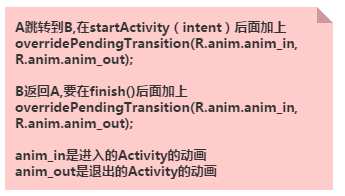
2)方法二:
通过style进行配置,这个是全局的哦,就是所有的Activity都会加载这个动画!
实现代码如下:
①在style.xml中自定义style:
<style name="default_animation" mce_bogus="1" parent="@android:style/Animation.Activity">
<item name="android:activityOpenEnterAnimation">@anim/default_anim_in</item>
<item name="android:activityOpenExitAnimation">@anim/anim_stay</item>
<item name="android:activityCloseEnterAnimation">@anim/anim_stay</item>
<item name="android:activityCloseExitAnimation">@anim/default_anim_out</item>
</style>
解释:
4个item分别代表:
- Activity A跳转到Activity B时Activity B进入动画;
- Activity A跳转到Activity B时Activity A退出动画;
- Activity B返回Activity A时Activity A的进入动画
- Activity B返回Activity A时ActivityB的退出动画
②然后修改下AppTheme:
<item name="android:windowAnimationStyle">@style/default_animation</item>
<item name="android:windowNoTitle">true</item>
</style>
③最后在appliction设置下:
android:icon="@drawable/logo"
android:label="@string/app_name"
android:theme="@style/AppTheme" >
好的,动画特效就这样duang一声设置好了~
3)其他
好的,除了上面两种方法以外,还可以使用TransitionManager来实现,但是需求版本是API 19以上的, 另外还有一种addOnPreDrawListener的转换动画,这个用起来还是有点麻烦的,可能不是适合初学者 这里也不讲,最后提供下一些常用的动画效果打包,选择需要的特效加入工程即可!Activity常用过渡动画.zip
8.Bundle传递数据的限制
在使用Bundle传递数据时,要注意,Bundle的大小是有限制的 < 0.5MB,如果大于这个值 是会报TransactionTooLargeException异常的!!!
9.使用命令行查看当前所有Activity的命令:
使用下述命令即可,前提是你为SDK配置了环境变量:adb shell dumpsys activity
10.设置Activity全屏的方法:
1)代码隐藏ActionBar
在Activity的onCreate方法中调用getActionBar.hide();即可
2)通过requestWindowFeature设置
requestWindowFeature(Window.FEATURE_NO_TITLE); 该代码需要在setContentView ()之前调用,不然会报错!!!
注:把 requestWindowFeature(Window.FEATURE_NO_TITLE);放在super.onCreate(savedInstanceState);前面就可以隐藏ActionBar而不报错。
3)通过AndroidManifest.xml的theme
在需要全屏的Activity的标签内设置 theme = @android:style/Theme.NoTitleBar.FullScreen
11.onWindowFocusChanged方法妙用:
我们先来看下官方对这个方法的介绍:
就是,当Activity得到或者失去焦点的时候,就会回调该方法! 如果我们想监控Activity是否加载完毕,就可以用到这个方法了~ 想深入了解的可移步到这篇文章:onWindowFocusChanged触发简介
12.定义对话框风格的Activity
在某些情况下,我们可能需要将Activity设置成对话框风格的,Activity一般是占满全屏的, 而Dialog则是占据部分屏幕的!实现起来也很简单!
直接设置下Activity的theme:
这样就可以了,当然你可以再设置下标题,小图标!
//设置左上角小图标
requestWindowFeature(Window.FEATURE_LEFT_ICON);
setContentView(R.layout.main);
getWindow().setFeatureDrawableResource(Window.FEATURE_LEFT_ICON, android.R.drawable.ic_lion_icon);
//设置文字:
setTitle(R.string.actdialog_title); //XML代码中设置:android:label="@string/activity_dialog"
本节小结:
好的,本节我们又学习了一下Activity在实际开发中的一些常见问题,相信在实际开发中会帮到大家的! 下节我们来学习Activty的栈的概念,以及四种加载模式!敬请期待~谢谢~